u盘这个小家伙,我们已经越来越离不开它了,但最近就有网友遇到了困恼,她问windows7之家小编u盘文件不显示怎么办?其实u盘文件不显示怎么办这个问题解决起来并不难,只要使用几个小步骤就能完美的解决啦。下面就是u盘文件不显示怎么办解决教程。
先将杀毒软件或360之类的安全软件打开,再插入电脑,马上安全软件弹出警告提示框:
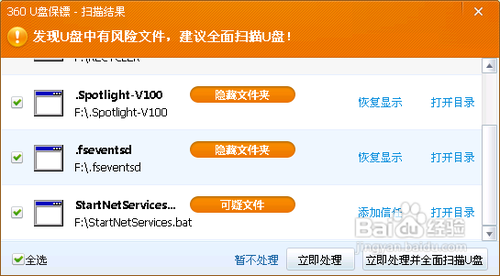
u盘文件不显示怎么办解决教程图一
但这里面显示的程序多个是自己写的,个别也是安全软件,所以我点击了“暂不处理”;
然后,我们再打开我的电脑来看一下,发现文件不是很多,一些不可见:
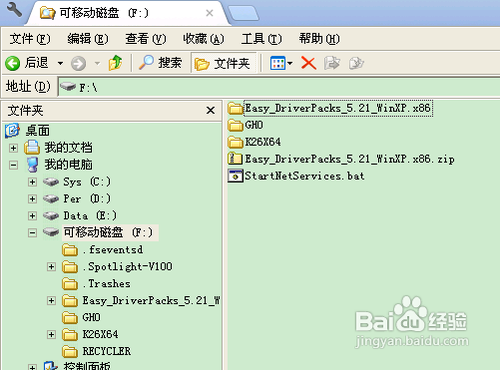
u盘文件不显示怎么办解决教程图二
这时我们首先判断可能这些文件被隐藏了,这种情况下一般是U盘中毒所导致的。我们先来用一般的方法来解决。打开我的电脑,点击“工具”菜单,再从弹出菜单中选择“文件夹选项”:

u盘文件不显示怎么办解决教程图三
在打开的“文件夹选项”对话框中切换到“查看”选项卡,我们再勾选上“显示系统文件夹的内容”复选框,再选择下面的“显示所有文件和文件夹”单选项:
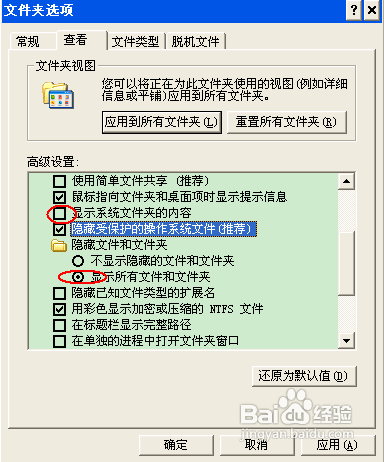
u盘文件不显示怎么办解决教程图四
再选择“隐藏受保护的操作系统文件(推荐)”前面的复选框,从弹出对话框中单击“是”按钮,再单击“是”按钮保存设置:
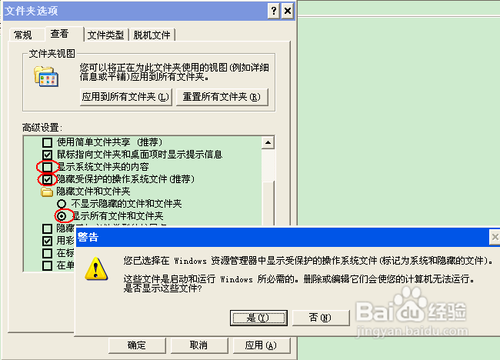
u盘文件不显示怎么办解决教程图五
再返回U盘根目录下我们可以看到U盘的内容已经显示出来了,只是一些文件半透明显示而已,这些就是被隐藏的文件了:

u盘文件不显示怎么办解决教程图六
以上的全部内容就是windows7之家小编为网友们带来的u盘文件不显示怎么办解决教程了,其实网友们遇到了u盘文件不显示的情况,千万不要太着急,解决起来是非常简单的,网友们只要按照上面的教程就能轻而易举的解决了。小编还把windows7系统下载站给网友们带来了,喜欢就去访问下。